Zenfone2 SIMとSDカード
さっそくセッティングを行う
まずは今使っているNexus5からsimを取り出さなくてはならない。
久しぶりにNexus5の箱を取り出す

IMG_3860 posted by (C)wrairack
専用のピンを使いsimを取り出す

IMG_3861_edited-1 posted by (C)wrairack
マイクロSIM
これはMVNOではなくドコモのSIM
Mopera UのUスタンダードプランを契約するとSIMフリー端末でドコモのSIMを使うことができる
[参考記事]
Nexus 5 等の SIM フリー端末を docomo 回線で利用する為に Mopera U を利用する
Zenfone2もmaicroSIMなので差し替えるだけでよい。
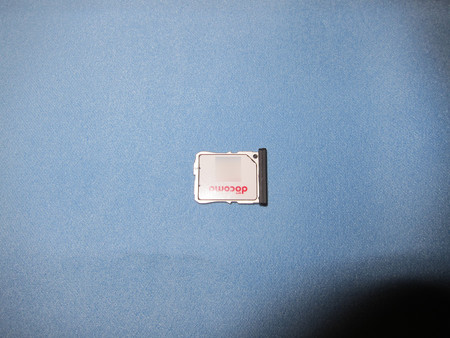
IMG_3862_edited-1 posted by (C)wrairack
Zenfone2の裏蓋を空ける。
※Zenfone2の裏蓋は非常に固くて開けにくい、窪みに爪を引っ掛けてあけるのではなく、柔らかいハンカチなどを窪みにかませて空けるようにしてやると、爪でやるやりも開けやすかった(ただしそれでも開けにくいことに間違いはない)。
microSDカードスロット
micsroSIMカードスロット2つが見える

IMG_3863_edited-1 posted by (C)wrairack
microSIMはSIMカードスロット1に入れる
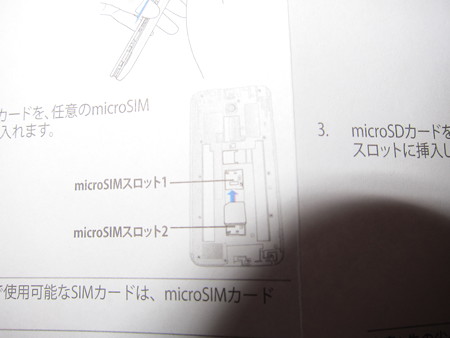
IMG_3864 posted by (C)wrairack
microSDカードは最大64GBまで使えるとのこと
これまでの使い方と値段を考えて32GBを選んだ。
【Amazon.co.jp限定】Transcend microSDHCカード 32GB Class10 (無期限保証) Newニンテンドー3DS 動作確認済み TS32GUSDHC10E (FFP)
購入時点では1,720円。ただし価格は変動すると思うので注意

IMG_3866 posted by (C)wrairack
それぞれスロットに入れる。
microSDカードは入れるときに少し抵抗感を感じたが、うまく入った。
抜け落ちないようにするためと思う。
※これまでNexusを使ってきたので、SDカードスロットがあるAndroid端末は初めてとなる。
この点も今回、楽しみなところ

IMG_3868_edited-2 posted by (C)wrairack

IMG_3869_edited-3 posted by (C)wrairack
SIMとSDカードを入れたので電源を投入する。
まずは今使っているNexus5からsimを取り出さなくてはならない。
久しぶりにNexus5の箱を取り出す

IMG_3860 posted by (C)wrairack
専用のピンを使いsimを取り出す

IMG_3861_edited-1 posted by (C)wrairack
マイクロSIM
これはMVNOではなくドコモのSIM
Mopera UのUスタンダードプランを契約するとSIMフリー端末でドコモのSIMを使うことができる
[参考記事]
Nexus 5 等の SIM フリー端末を docomo 回線で利用する為に Mopera U を利用する
Zenfone2もmaicroSIMなので差し替えるだけでよい。
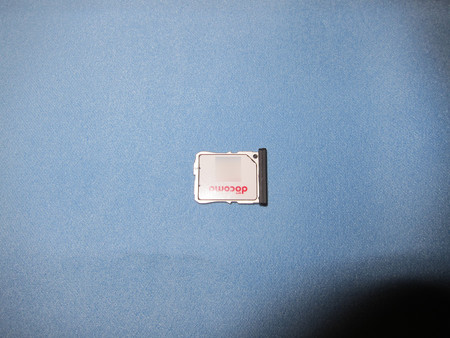
IMG_3862_edited-1 posted by (C)wrairack
Zenfone2の裏蓋を空ける。
※Zenfone2の裏蓋は非常に固くて開けにくい、窪みに爪を引っ掛けてあけるのではなく、柔らかいハンカチなどを窪みにかませて空けるようにしてやると、爪でやるやりも開けやすかった(ただしそれでも開けにくいことに間違いはない)。
microSDカードスロット
micsroSIMカードスロット2つが見える

IMG_3863_edited-1 posted by (C)wrairack
microSIMはSIMカードスロット1に入れる
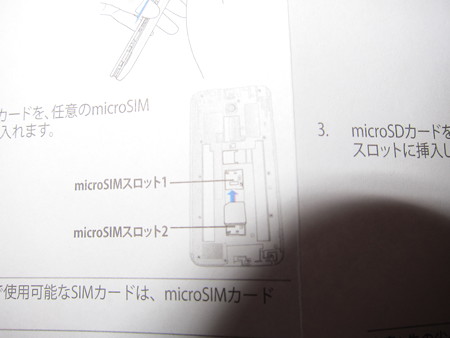
IMG_3864 posted by (C)wrairack
microSDカードは最大64GBまで使えるとのこと
これまでの使い方と値段を考えて32GBを選んだ。
【Amazon.co.jp限定】Transcend microSDHCカード 32GB Class10 (無期限保証) Newニンテンドー3DS 動作確認済み TS32GUSDHC10E (FFP)
購入時点では1,720円。ただし価格は変動すると思うので注意

IMG_3866 posted by (C)wrairack
それぞれスロットに入れる。
microSDカードは入れるときに少し抵抗感を感じたが、うまく入った。
抜け落ちないようにするためと思う。
※これまでNexusを使ってきたので、SDカードスロットがあるAndroid端末は初めてとなる。
この点も今回、楽しみなところ

IMG_3868_edited-2 posted by (C)wrairack

IMG_3869_edited-3 posted by (C)wrairack
SIMとSDカードを入れたので電源を投入する。